動画のアップロード方法
STEP1:動画をアップロードする
アカウントができたら、次は動画をアップロードしましょう。
右上にあるアイコンの横にあるビデオマークをクリックすると
「動画をアップロード」という項目が出現します。
関連:Gmailアカウント作成方法!無料で新規のメールを作る方法
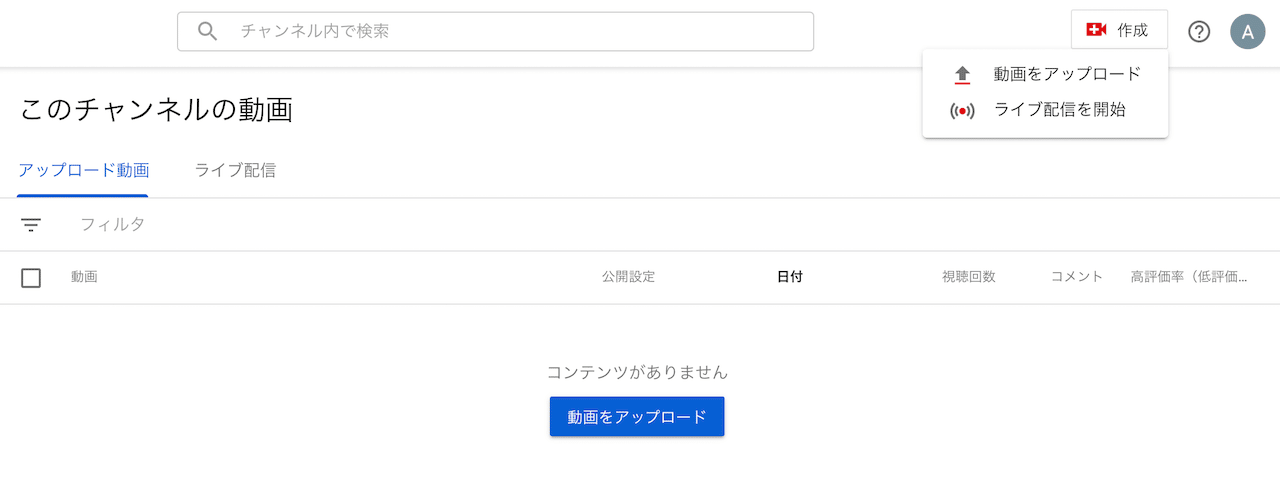
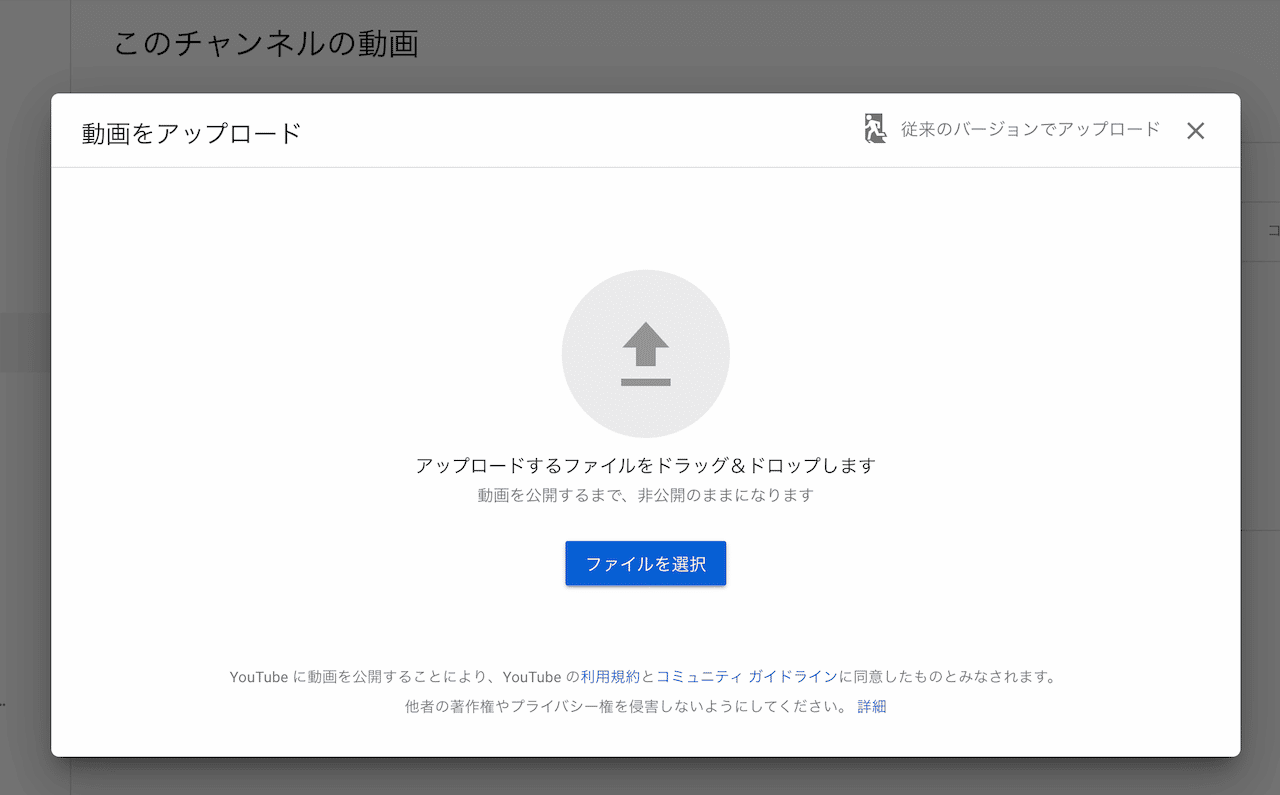
クリックして、データフォルダから動画を選んでアップロードしてください。
またアップロードまでに、動画の編集を終わらせておくことが必要です。
編集では、動画用のソフトを使うとスムーズです。
おすすめのソフトは以下で紹介していますので、参考にしてみてください。
関連:おすすめ動画編集ソフト
STEP2:タイトル、説明、サムネイル画像、視聴者を設定する
アップロードすると画面が切り替わりますので、以下3つを設定しましょう。
- タイトルと説明文
- サムネイル画像
- タグ
- 再生リスト
- 視聴者
1つずつ解説しますね。
●タイトルと説明文
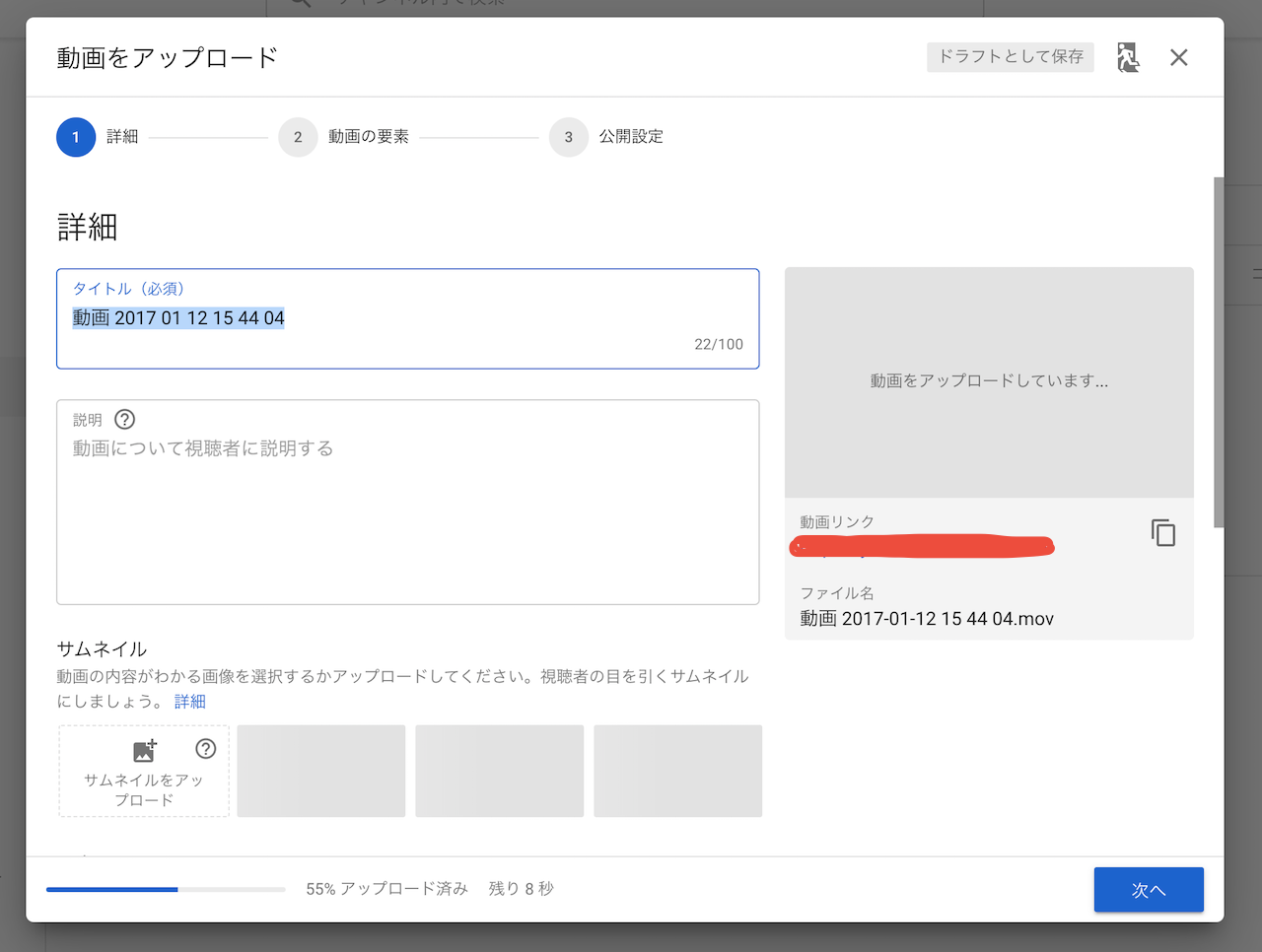
タイトルと説明を入力しましょう。
●サムネイル画像
タイトル設定の下を見ると、サムネイル画像を設定できます。
サムネイル画像とは、動画がYouTube上にアップされたときに
表示される動画のアイコンのようなもの。
視聴者はサムネイル画像を見て再生するかどうか判断するので、重要な部分です。
自分で作成した画像を「サムネイルをアップロード」から設定しましょう
●タグ
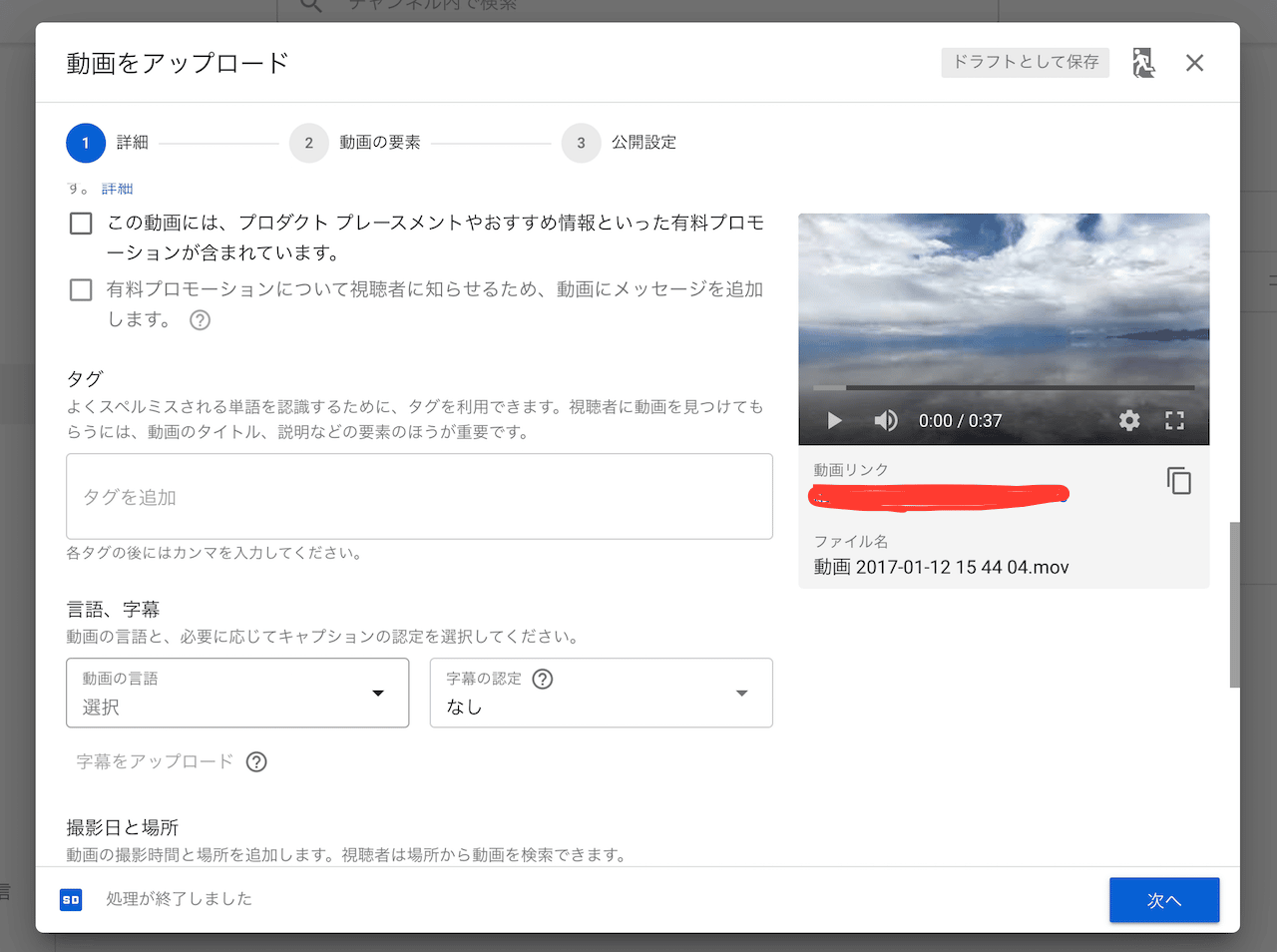
タグは「その他のカテゴリー」から設定できます。
自分がアップロードする動画が当てはまるジャンルや
検索されたいキーワードを入力しておくと、視聴者に見つけてもらいやすくなります。
※言語字幕は特に設定は必要ありません。
●再生リスト
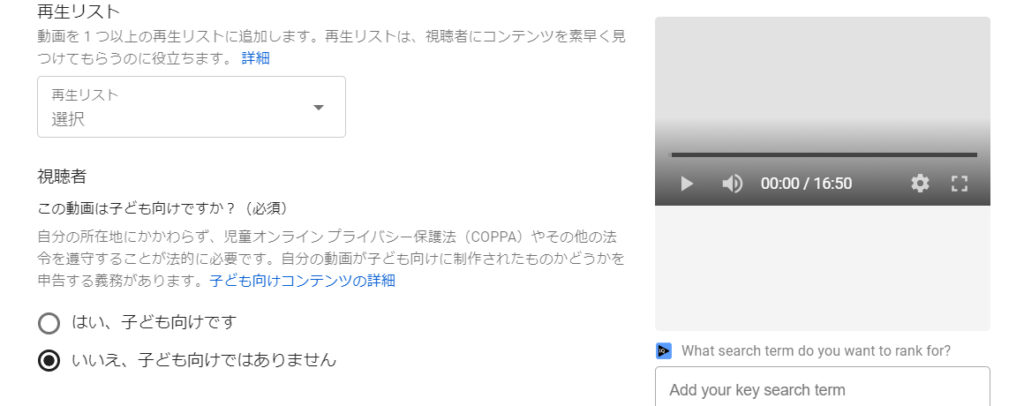
「再生リスト」をプルダウンして、再生リストに追加するか、
「新しい再生リスト」を選択してリストを作りましょう。
●視聴者
「再生リスト」の下にある「視聴者」で動画が子供向けかどうか選びましょう。
子供向けでない場合には「いいえ、子供向けではありません」を選びます。
ここを正しく設定しないと、違反で通報されてしまったり、収益が激減します。
●その他の設定
ここをクリックすると以下の表示が出ます。
- 年齢制限
「いいえ、18 歳以上のみの視聴者に制限しません」でOKです。 -
有料プロモーション
「動画には、プロダクト プレースメントや
おすすめ情報などの有料プロモーションが含まれている」場合は
チェックしましょう。
そうでない場合は特にチェックしなくてOKです。 -
言語と字幕
特に設定しなくてOKです。 -
撮影日と場所
特に設定しなくてOKです。
視聴者は場所から動画を検索できるので、設定たほうが有効な場合は
設定しましょう。 -
ライセンスと配信
「標準のYoutubeライセンス」にしましょう。
「クリエイティブ・コモンズ」にすると、動画の再利用を許可することになります。 -
カテゴリ
カテゴリは収益にも直結する項目です。
自分の動画に合ったカテゴリを選びましょう。 -
コメントと評価
以下から選べます。自分に合ったものを選びましょう。
個人てきには「不適切な可能性があるコメントを保留して確認する」にしています。
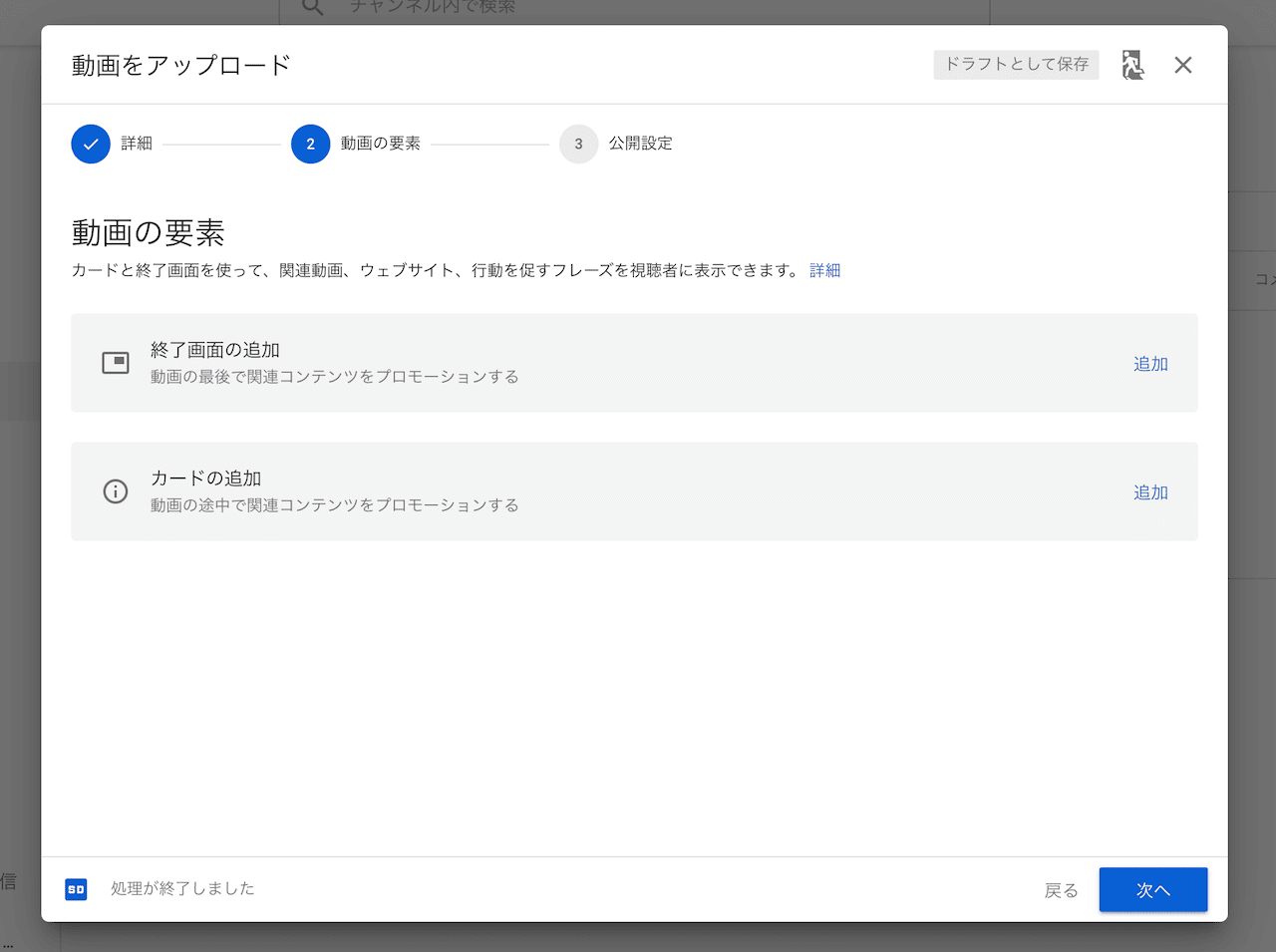
次に進むと、動画の要素として「終了画面」と「カード」を追加できます。
これは動画の再生中や最後に、自分がアップしている他の動画を紹介できるもの。
追加しておくと再生回数が伸びやすくなります。
STEP4:公開設定と日時を決める
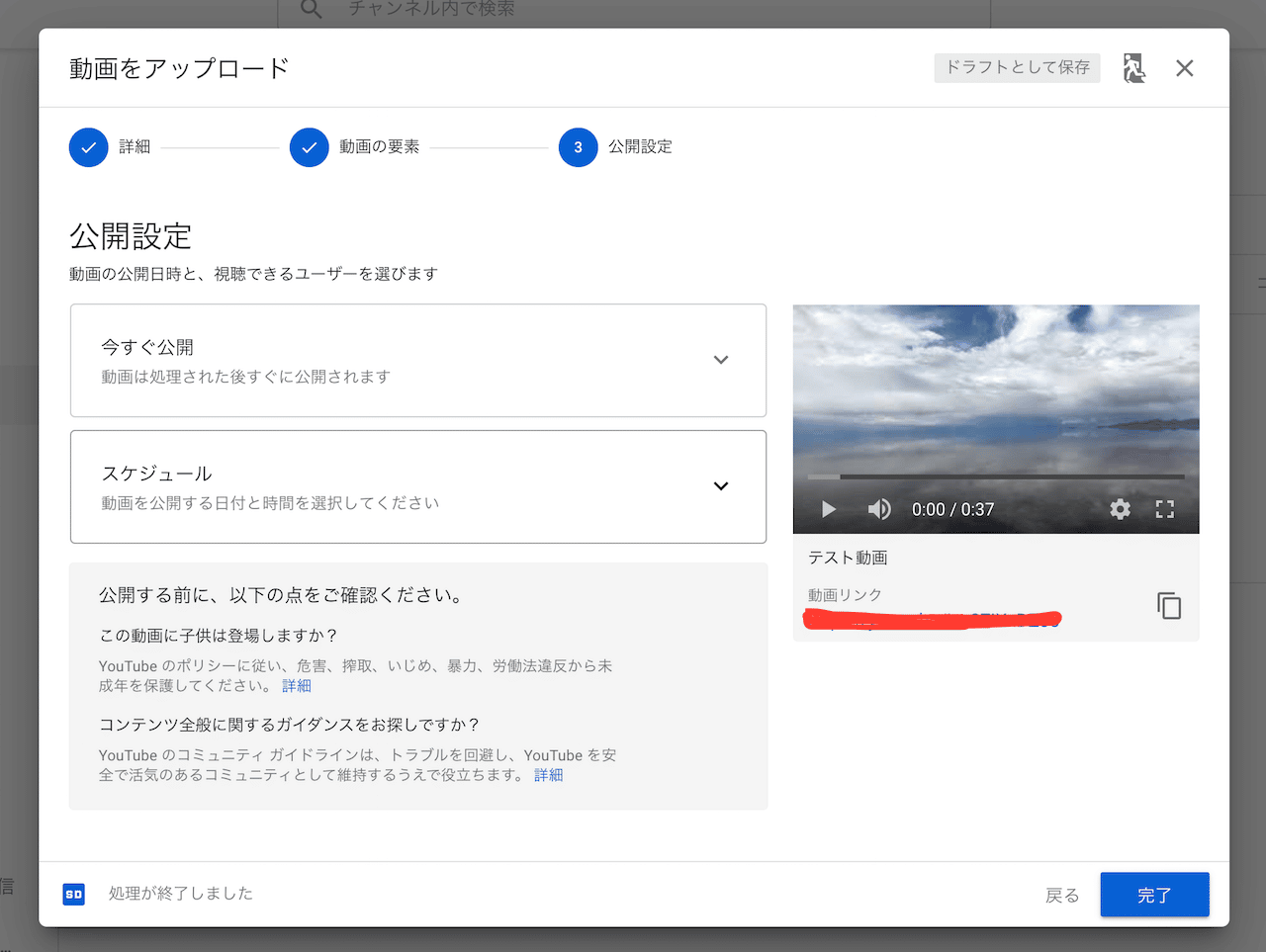
次に進むと、公開設定と公開日時を決めることができます。
●公開設定
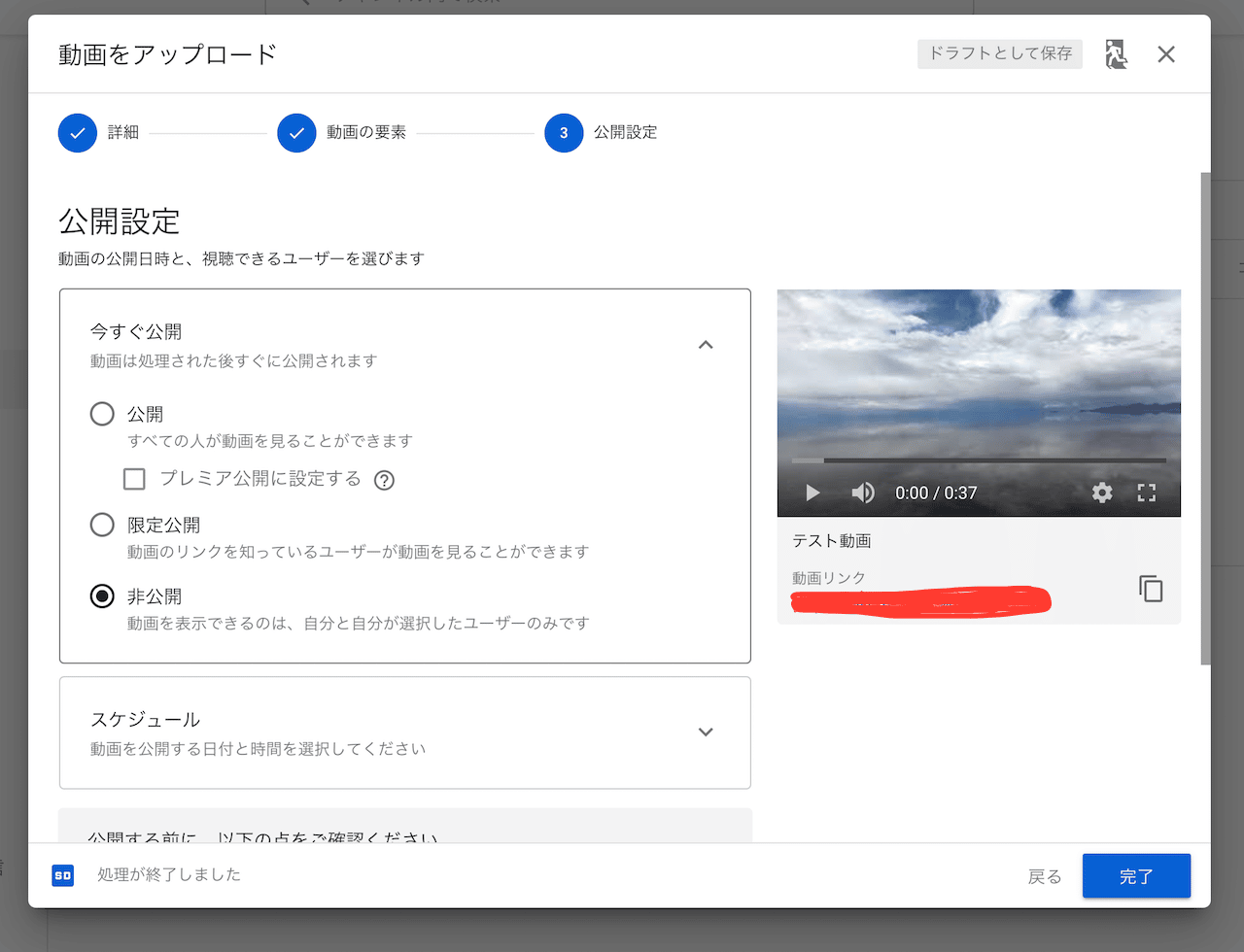
以下の3つから選択します。
- 公開
公開にすると、アップロードした瞬間に世界中に公開されます。
- 非公開
一旦、非公開にしておいて、好きなタイミングで公開するのがおすすめです。
- 限定公開
リンクを知っているひとだけが見ることが出来ます。
●公開日時
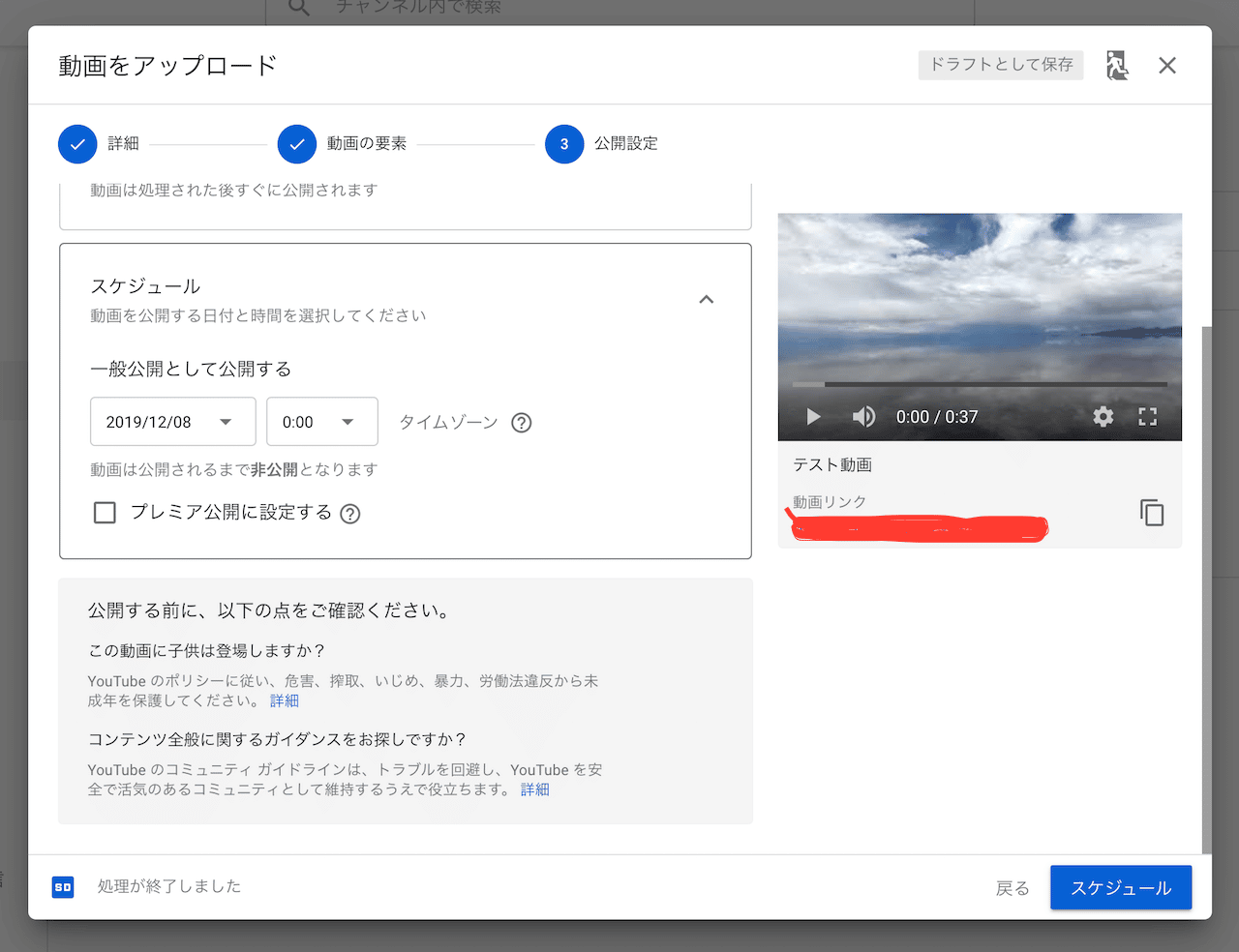
予約投稿の場合、ここで日時とタイムゾーンを決めておきましょう。
タイムゾーンを「東京」に設定しておくと、日本時間にあわせて公開できます。
STEP6:アップロードする
スケジュールを押して次に進み、「完了」を押すとアップロードできます。
そのあとタイトルや説明文、公開日時などを編集したいときは、動画の一覧ページから編集してください。
YouTubeの動画は予約投稿できる!方法と流れ
YouTubeの動画は予約投稿もできます。詳しく解説しますね。
STEP1:予約投稿するには、まず非公開として動画を投稿しておく
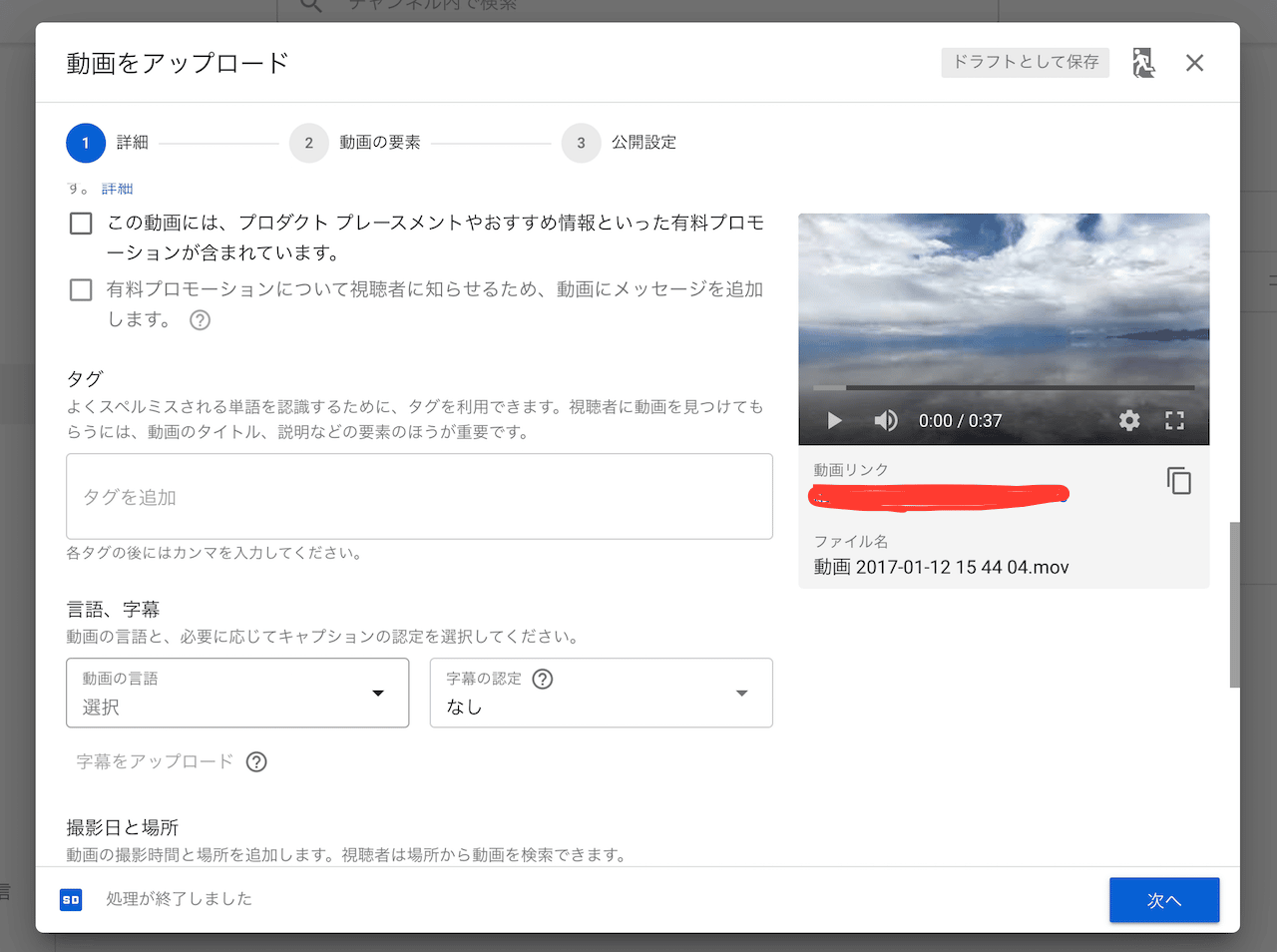
まず先ほど紹介した投稿方法の「ステップ4」まで、同じ方法で動画をアップロードし、上記の画面まで進みましょう。
STEP2:「スケジュール」から日付、時刻、タイムゾーンを設定する
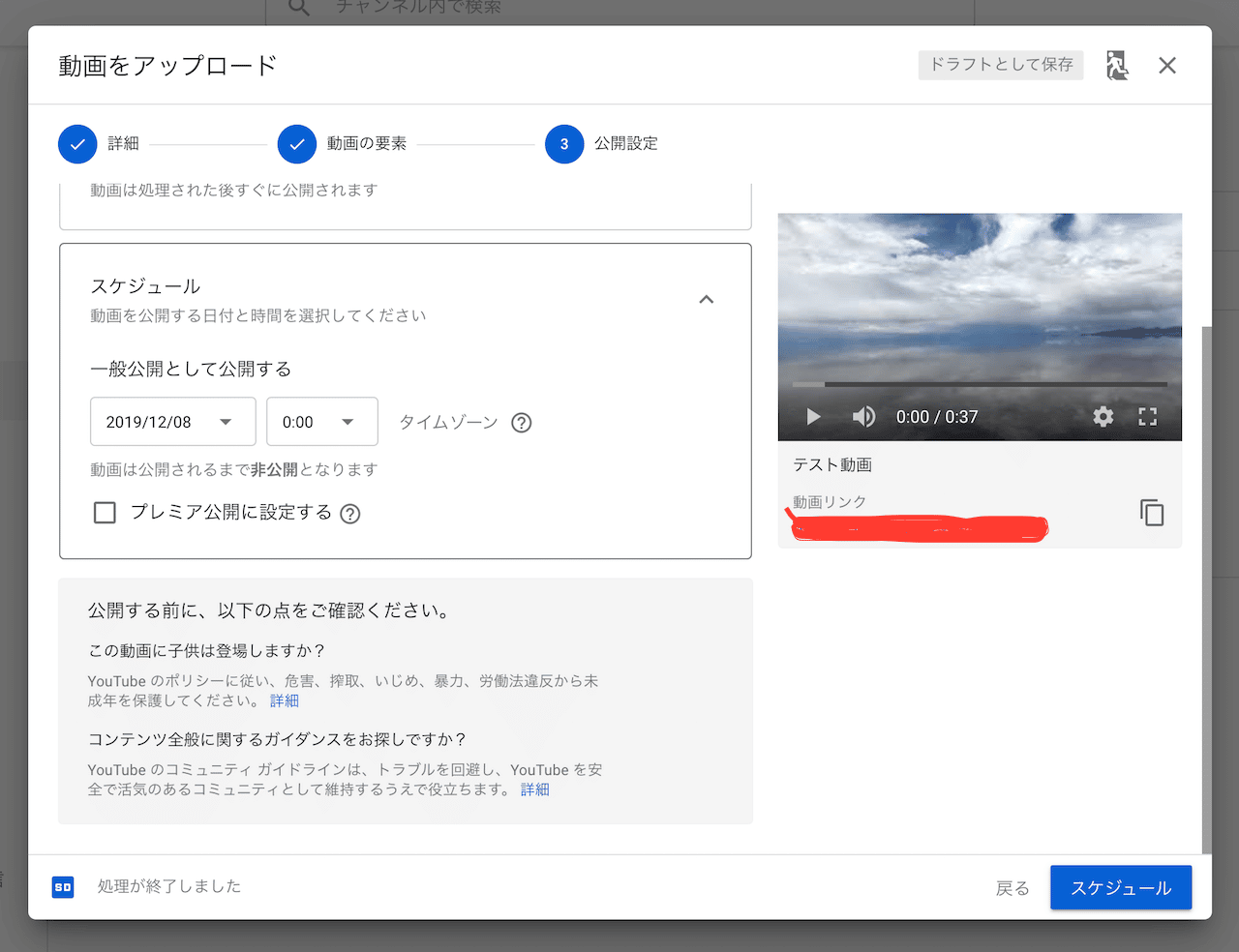
「スケジュール」から公開日時とタイムゾーンを選ぶことができます。
公開したい日時を入力して、保存しましょう。
STEP3:公開時刻になったら、動画を確認する
公開時刻になったら、念のため動画が公開されているか確認しておくのがおすすめです。
まとめ
今回は、YouTubeに動画を投稿する方法を解説しました。
おさらいすると、基本的な投稿方法は以下の通りです。
- Gmailを使ってYouTubeのアカウントを作成する
- 動画を撮影し、編集する
- タイトル、説明、サムネイル画像、視聴者を設定する
- 動画の要素を決めておく
- 公開設定と日時を決める
- アップロードする
方法を覚えて、撮影した動画をどんどん投稿していきましょう!
